Оперативная память является одной из самых важных компонентов в компьютере. Без нее невозможно представить работу современных программ и приложений. Установка дополнительного модуля оперативной памяти может значительно улучшить производительность вашего компьютера и увеличить его мощность. Однако, перед установкой ОЗУ необходимо ознакомиться с правилами и инструкциями, которые позволят вам избежать ошибок и повреждения компьютерных компонентов.
Шаг 1: Определите тип оперативной памяти, подходящей для вашего компьютера. Для этого вам потребуется изучить документацию вашего компьютера или воспользоваться специальными онлайн-сервисами, которые могут помочь вам определить поддерживаемые типы памяти. Запишите информацию о типах памяти, которые совместимы с вашим компьютером.
Шаг 2: Определите свободные слоты для установки дополнительной оперативной памяти. Разберитесь, сколько свободных слотов у вас имеется и сколько памяти вы можете установить. Часто материнские платы имеют несколько слотов, которые могут поддерживать разное количество памяти. Убедитесь, что память будет установлена в слотах, обозначенных производителем.
Шаг 3: Перед установкой оперативной памяти отключите компьютер от источника питания и снимите крышку системного блока. Соблюдайте все предосторожности и никогда не работайте с компьютером, если у вас нет соответствующих знаний и навыков. Если у вас возникнут сложности или сомнения, лучше обратиться к специалисту.
Правила установки оперативной памяти

- Отключите питание компьютера перед установкой оперативной памяти. Это предотвратит возможные повреждения модулей памяти и других компонентов.
- Определите тип и характеристики оперативной памяти, подходящие для вашего компьютера. Учтите такие параметры, как тип слотов памяти (например, DDR3 или DDR4), частота работы, объем и задержки.
- Установите оперативную память в правильные слоты на материнской плате. Как правило, слоты различны по цвету или маркировке. Обычно рекомендуется установить модули памяти в слоты с одинаковой цветовой маркировкой для обеспечения оптимальной работы в двухканальном режиме.
- Убедитесь, что модули памяти надежно закреплены в слотах. После установки памяти они должны плотно сидеть и не должны быть дополнительного подвижными.
- После установки оперативной памяти проверьте, правильно ли она распознана компьютером. Для этого вы можете воспользоваться специальными программами, такими как CPU-Z или HWiNFO.
- Если вы решили добавить новые модули памяти к существующим, убедитесь, что их характеристики совпадают с уже установленными. Обратите внимание на тип, частоту и объем памяти. Использование несовместимых модулей памяти может привести к конфликтам и ошибкам.
- При необходимости обновления операционной системы или BIOS после установки новых модулей памяти, следуйте инструкциям производителей и выполняйте необходимые действия.
Следуя этим правилам, вы сможете безопасно и правильно установить оперативную память на свой компьютер, повысить его производительность и наслаждаться быстрым и стабильным функционированием системы.
Основные требования и правила

Перед тем, как установить оперативную память на компьютер, необходимо учесть несколько основных требований и правил. Следуя им, вы сможете успешно выполнить установку и избежать возможных проблем. Вот основные требования и правила, которые следует учитывать:
- Проверьте совместимость памяти с вашей материнской платой: перед покупкой новой оперативной памяти убедитесь, что она совместима со штатным слотом материнской платы. Проверить эту совместимость можно в описании памяти или на официальном сайте производителя.
- Определите тип и частоту памяти: определите необходимый тип оперативной памяти (например, DDR4, DDR3) и ее частоту (например, 2400 МГц, 3200 МГц), исходя из требований вашей материнской платы и других компонентов компьютера.
- Учтите ограничения операционной системы: учтите, что операционная система может иметь ограничения по объему и типу оперативной памяти. Проверьте рекомендации производителя операционной системы, чтобы узнать максимально поддерживаемое количество памяти и другие требования.
- Подготовьте компьютер перед установкой: перед установкой новой памяти следует выключить компьютер и отключить его от источника питания. Это позволит избежать возможных повреждений компонентов и системы во время установки.
- Устанавливайте память по одному модулю: для удобства и избежания проблем рекомендуется устанавливать оперативную память по одному модулю за раз. Это упростит процесс установки и позволит легче обнаружить возможные проблемы, если они возникнут.
- Правильно установите память в слоты: при установке памяти внимательно следуйте рекомендациям производителя материнской платы. Обычно слоты памяти расположены рядом и отличаются цветом или номерами. Устанавливайте память аккуратно, чтобы избежать повреждения контактов или компонентов.
- Проверьте правильность установки и функционирование памяти: после установки памяти рекомендуется проверить ее правильность установки и функционирование. Для этого можно воспользоваться специальными программами для тестирования оперативной памяти. Если обнаружатся ошибки или проблемы, необходимо повторно проверить правильность установки и, при необходимости, проконсультироваться с производителем.
Следуя этим простым требованиям и правилам, вы сможете без проблем установить новую оперативную память на свой компьютер и повысить его производительность.
Предварительная подготовка
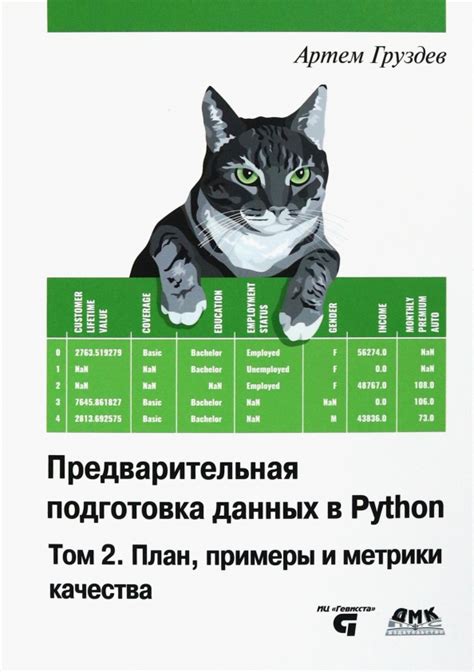
Перед установкой новых модулей оперативной памяти на ваш компьютер необходимо выполнить ряд предварительных шагов, чтобы обеспечить надлежащую и безопасную работу системы. В этом разделе мы рассмотрим все необходимые действия перед установкой оперативной памяти.
Шаг 1: Выключите компьютер и отсоедините его от электрической сети. Это важно для безопасности и предотвращения повреждения оборудования. | Шаг 2: Откройте корпус вашего компьютера. Для этого обычно требуется отвинтить несколько винтов на задней или боковой панели корпуса. |
Шаг 3: Осмотрите свободные слоты оперативной памяти на материнской плате. Обратите внимание на количество и тип слотов, чтобы выбрать совместимые модули памяти. | Шаг 4: Перед установкой новых модулей оперативной памяти, аккуратно удалите пыль и грязь из корпуса с помощью антистатического мешочка или воздушного компрессора. Это поможет избежать возможных проблем с контактами и снизит риск электростатического разряда. |
Шаг 5: Принесите новые модули оперативной памяти и сравните их с разъемами на материнской плате. Убедитесь, что они имеют правильные разъемы и соответствуют требованиям вашей системы. | |
После выполнения всех этих предварительных шагов ваш компьютер будет готов к установке новых модулей оперативной памяти.
Установка модулей оперативной памяти

Шаг 1. Подготовка
Перед началом установки оперативной памяти необходимо проверить совместимость новых модулей с материнской платой компьютера. Также стоит обратить внимание на то, какое количество и тип модулей поддерживается системой. Важно приобрести память с нужными характеристиками, чтобы избежать проблем с совместимостью и обеспечить максимальную производительность.
Шаг 2. Выключение и отключение компьютера
Прежде чем приступить к установке модулей оперативной памяти, необходимо выключить компьютер. Отключите его от сети и снимите все соединения. Дождитесь полного выключения и остывания системы для безопасности и предотвращения повреждения компонентов.
Шаг 3. Размещение модулей в слотах
После того, как компьютер выключен и отключен, можно приступить к установке модулей оперативной памяти. Найдите слоты для ОЗУ на материнской плате компьютера. Обычно они находятся рядом с процессором. Откройте защелки на слотах, чтобы освободить их.
Внимательно посмотрите на модули оперативной памяти. Они имеют заметные выступы, называемые "замками". Убедитесь, что вы правильно ориентируете модули и вставляете их в слоты спереди. Нажимайте на модули с обоих концов равномерно и тихонько, чтобы они засели в слоты.
Шаг 4. Закрепление модулей
Когда модули оперативной памяти вставлены в слоты, аккуратно нажмите на них с обоих концов, чтобы они закрепились. Обратите внимание на то, чтобы защелки на слотах повернулись и закрылись, фиксируя модули в правильном положении.
Шаг 5. Подключение и включение компьютера
После установки модулей оперативной памяти все соединения нужно вернуть на место. Проверьте, что все шлейфы, кабели и другие соединения подключены правильно и надежно. После этого можно подключить компьютер к сети и включить его. Если всё было сделано правильно, система должна определить новые модули оперативной памяти автоматически.
После включения компьютера рекомендуется запустить специальные программы для проверки стабильности и работоспособности оперативной памяти. Это поможет удостовериться, что модули были установлены и функционируют правильно. Если возникнут какие-либо проблемы, повторите шаги снятия и установки модулей, проверьте их совместимость и повторите процедуру.
Теперь вы знаете, как установить модули оперативной памяти на компьютер. Следуйте этим инструкциям, чтобы гарантировать правильную и эффективную работу вашей системы с новой оперативной памятью.